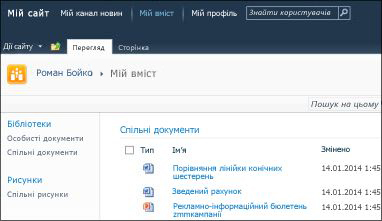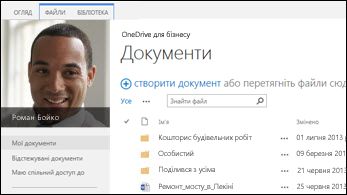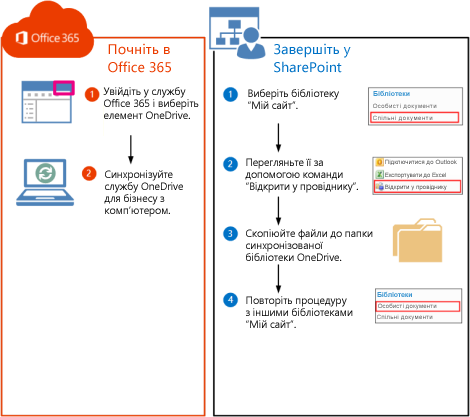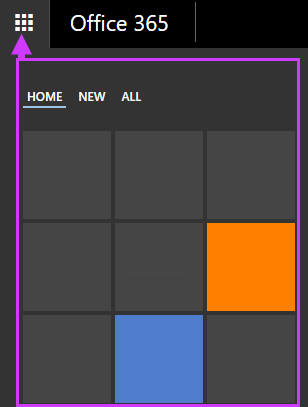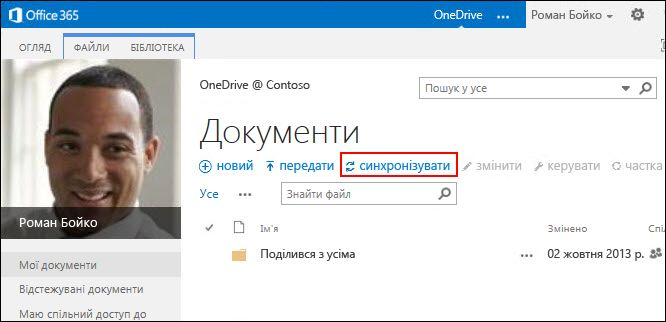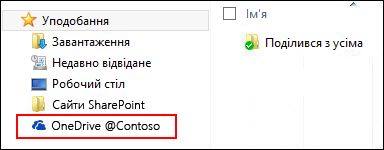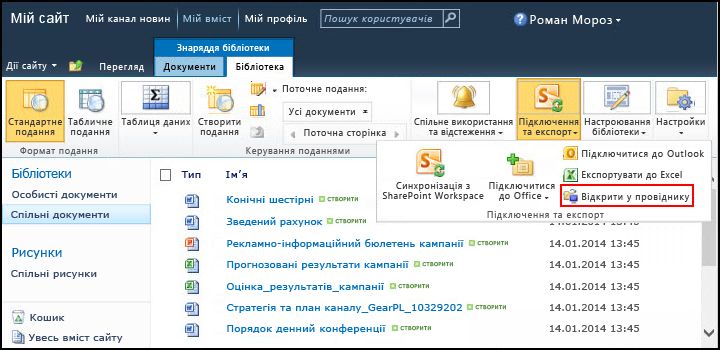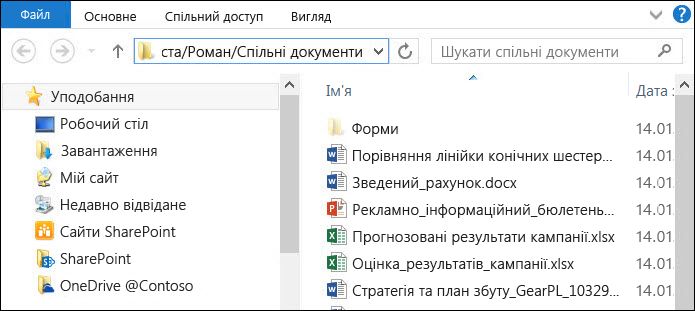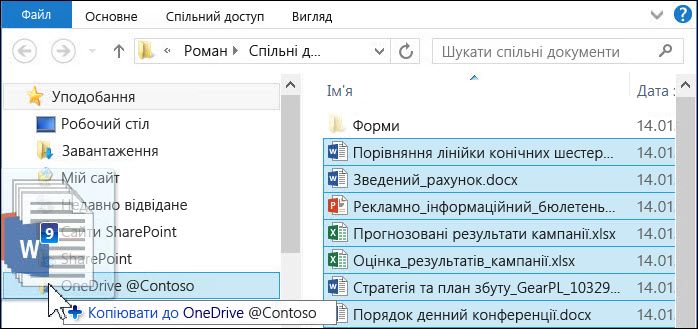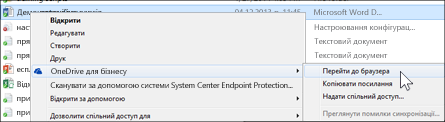Якщо OneDrive в Microsoft 365 настроєно та готово для використання, можливо, ви отримали повідомлення електронної пошти з обліковими даними про вхід та іншими вказівками від адміністратора. У цій статті описано, як перенести файли, які зараз містяться в бібліотеці SharePoint Server 2010 My site, до цієї бібліотеки Microsoft 365. Також можна перенести файли з SharePoint Server 2013 і OneDrive для роботи або навчального закладу в Office 365.
|
Бібліотеки "Мій сайт" на сервері SharePoint 2010 |
SharePoint 2013 OneDrive для робочої або шкільної бібліотеки |
|---|---|
|
|
|
Виконайте наведені нижче завдання в послідовності.
Хоча ви ще не зберігаєте файли в службі OneDrive на Microsoft 365, ви можете створити підключення до синхронізації на комп'ютері. Згодом ви скопіюєте файли до папки синхронізованої бібліотеки на комп'ютері, і ці файли автоматично передаватимуться до OneDrive на Microsoft 365.
-
Увійдіть у Microsoft 365 за допомогою робочий або навчальний обліковий запис.
-
Угорі сторінки виберіть пункт OneDrive. Або клацніть запускач програм
-
Виберіть елемент Синхронізувати.
-
Натисніть кнопку синхронізувати зараз у майстрі.
-
Виберіть елемент Показати мої файли, щоб перейти до папки синхронізованої бібліотеки. Папка відображається в розділі "Уподобання" в ОС Windows і називається "OneDrive @Organizationname", наприклад:
-
Перейдіть до бібліотеки документів "мій сайт", яка містить файли, які потрібно перенести.
-
На вкладці Бібліотека у групі підключення & експорт натисніть кнопку Відкрити у провіднику.
-
Перетягніть файли, які потрібно перемістити до Microsoft 365 до синхронізованої папки OneDrive.
Порада.: У браузері можна швидко перейти до бібліотеки. У папці синхронізованої бібліотеки клацніть правою кнопкою миші будь-який файл, виберіть пункт OneDrive для роботи або навчальних закладів, а потім виберіть пункт Перейти до браузера.